Propaganda
O macOS vem com muitos utilitários e atalhos que economizam tempo. Mas você encontrará muito mais na web que economizarão horas. Vamos explorar sete dessas jóias.
O que eles têm em comum? Cada um é leve, simples de usar e gratuito.
1. Thor
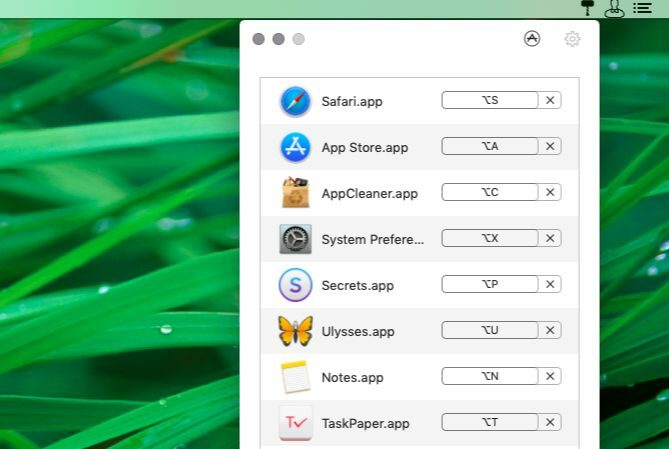
Thor fica na barra de menus e permite criar atalhos de teclado personalizados para seus aplicativos. Esta é sua chance de ser criativo e configurar atalhos dos quais você não terá problemas para se lembrar.
Criei atalhos para meus aplicativos favoritos como combinação de uma tecla modificadora (Opção) e a inicial dos nomes dos aplicativos.
Por exemplo, meu atalho para o aplicativo Ulysses é Option + U e o Safari é Option + S. Para meu aplicativo de gerenciamento de senhas, Segredos, eu uso Option + P—P para senhas — desde Option + S já está tomado.
Baixar:Thor
2. HiddenMe

O HiddenMe é uma maneira rápida de esconder a bagunça da área de trabalho quando os convidados chegam. Basta um atalho de teclado para colocar o aplicativo em ação. Tudo o que resta é o papel de parede que você nunca vê (ou uma cor sólida, se preferir).
Baixar:HiddenMe
3. Owly

O utilitário favorito de todos para manter um MacBook acordado, a cafeína, não funciona mais. Anfetamina é uma substituição gratuita e eficaz, mas com todas as suas configurações, você pode achar que é um exagero para uma função tão básica.
Se você deseja um aplicativo com a simplicidade da cafeína, tente o Owly. Vem dos desenvolvedores da incrível Funcionamento da bateria Utilitário.
O Owly fornece algumas durações predefinidas para impedir que o seu Mac durma. Clique com a tecla Control pressionada Ícone da barra de menus de Owly para alternar a função do aplicativo. Por padrão, Owly mantém seu Mac acordado indefinidamente, mas você pode alterar o padrão para uma predefinição diferente das configurações do aplicativo.
KeepingYouAwake funciona da mesma forma que Owly, então você pode tentar isso.
Baixar:Owly
4. CornerCal

O CornerCal é um aplicativo de relógio simples que coloca a data e a hora na barra de menus do seu Mac. É verdade que o macOS já possui esse recurso, mas o CornerCal é melhor porque vem com um calendário simples e muito necessário.
Clique no relógio do CornerCal na barra de menus para revelar o calendário, que se parece muito com um aplicativo nativo do macOS.
Se você deseja um aplicativo de calendário que permita adicionar eventos e lembretes ao iCal, o CornerCal não é esse. Tentar Itsycal em vez de. É gratuito e um eterno favorito dos usuários de Mac em qualquer lugar.
Baixar:CornerCal
5. Exagero
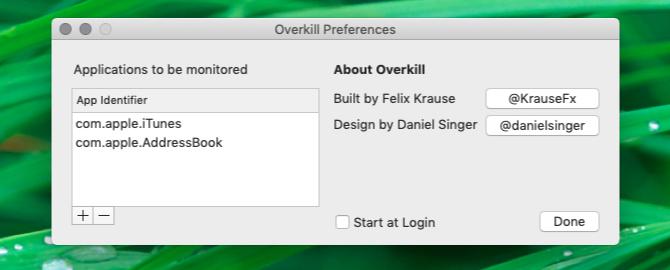
O iTunes pode ser irritante mesmo quando você não o está usando. O aplicativo está configurado para aparecer em várias ocasiões, como logo após a atualização ou quando você conecta fones de ouvido Bluetooth. Também é frustrante quando você aciona o iTunes por meio de links da web.
Tudo isso no passado, depois de instalar e executar o Overkill. O aplicativo interrompe o iTunes quando tenta iniciar, para que você possa continuar seu trabalho sem interrupção. Você precisará pausar o Overkill na barra de menus se realmente quiser usar o iTunes. (Mas você ainda pode carregar o seu iPhone conectando-o ao seu Mac.)
Um recurso interessante do Overkill é que você pode usá-lo para impedir que qualquer aplicativo, não apenas o iTunes, seja iniciado.
Se tudo o que você deseja é impedir o carregamento do iTunes quando você conecta seu iPhone, não precisa do Overkill ou de qualquer outro aplicativo. Você pode fazer isso no próprio iTunes. Visita iTunes> Preferências> Dispositivos e marque esta caixa de seleção: Impedir a sincronização automática de iPods, iPhones e iPads.
Você também pode use o aplicativo Image Capture do seu Mac para atribuir um novo comportamento padrão aos dispositivos conectados.
Baixar:Exagero
6. Fácil Mover + Redimensionar

Este utilitário é para usuários pesados de mouse. Permite escalar e mover janelas mais rapidamente, clicando em qualquer área da janela de um aplicativo em combinação com uma ou mais teclas modificadoras.
Isso significa que você não precisa alcançar um canto ou a borda de uma janela para redimensioná-la. Da mesma forma, você pode fazer sem acessar a barra de título quando quiser mover uma janela.
Os modificadores padrão são Cmd e Ao controle. Se você pressionar os dois em combinação com um clique esquerdo do mouse, poderá arrastar a janela. Se você trocar o clique esquerdo com o botão direito, poderá redimensionar a janela. (Esse comportamento parecerá familiar se você também for um usuário do Linux.)
Você pode selecionar um ou mais modificadores de sua escolha como padrão nas configurações do aplicativo.
Baixar:Fácil Mover + Redimensionar
7. Mos

A direção de rolagem de qualquer mouse externo conectado ao seu Mac reflete a do trackpad embutido e vice-versa. Então, se você mudar um, o outro também mudará.
Isso não é ideal se você preferir a direção de rolagem padrão da Apple ao usar o trackpad, mas não ao usar o mouse. Obviamente, o oposto pode ser verdadeiro para você.
(A Apple chama sua direção de rolagem padrão Natural. Aqui, se você deslizar para cima no trackpad, role a página para baixo.)
De qualquer forma, não seria conveniente se você pudesse controlar a direção de rolagem do mouse independentemente do trackpad? O Mos permite que você faça exatamente isso e também oferece a capacidade de rolar a roda do mouse sem problemas.
Depois de instalar o aplicativo, você verá que a direção de rolagem do mouse é o oposto da direção de rolagem do trackpad. Visite as configurações do aplicativo para controlar ainda mais o comportamento da rolagem do mouse.
Baixar:Mos
Mais aplicativos pequenos que seu Mac adorará
Os utilitários acima não resolverão grandes problemas para você, mas acelerarão um pouco o fluxo de trabalho do macOS.
Enquanto você os explora, também pode querer conferir nossa lista definitiva de aplicativos da barra de menus para muitas outras excelentes utilidades. E não esqueça aplicativos Mac minimalistas que podem simplificar seu fluxo de trabalho 11 aplicativos minimalistas para Mac para simplificar seu fluxo de trabalhoInteressado em aplicativos para Mac que não tentam fazer tudo? Aqui estão 11 aplicativos minimalistas para o macOS que executam uma tarefa excepcionalmente bem. consulte Mais informação um bom negócio.
Akshata treinou em testes manuais, animação e design de UX antes de se concentrar em tecnologia e escrita. Isso reuniu duas de suas atividades favoritas - entender os sistemas e simplificar o jargão. Na MakeUseOf, Akshata escreve sobre como tirar o melhor proveito dos seus dispositivos Apple.